Волшебный мир беспроводных сетей Wi-Fi предоставляет нам удобство подключения к Интернету без проводов и кабелей. И если ранее настройка Wi-Fi вызывала определенные сложности, то сегодня все гораздо проще. Отличная новость состоит в том, что вы можете задать собственное имя SSID (Service Set Identifier) вашей сети, чтобы подчеркнуть ее уникальность и различить ее среди других.
SSID – это идентификатор, который используется для идентификации Wi-Fi сетей. Он позволяет устройствам, таким как компьютеры, смартфоны и планшеты, определить, к какой сети подключаться. Правильная настройка SSID поможет вам создать безопасное соединение, защитить свою сеть от несанкционированного доступа и обеспечить стабильную и надежную работу. В этой подробной инструкции мы расскажем вам, как правильно настроить SSID сети Wi-Fi.
Шаг 1: Войдите в настройки роутера
Первым шагом для настройки SSID вашей Wi-Fi сети является вход в настройки роутера. Для этого вам понадобятся IP-адрес вашего роутера, обычно указанный на его корпусе или в документации. Введите IP-адрес веб-браузера вашего компьютера и нажмите Enter, чтобы открыть страницу настроек роутера.
Шаг 2: Найдите раздел настройки SSID
После входа в настройки роутера вы должны найти раздел, который отвечает за настройку SSID. Обычно этот раздел называется "Wireless" или "Wi-Fi Settings". Вам могут потребоваться административные права для доступа к этим настройкам.
Выбор уникального имени SSID
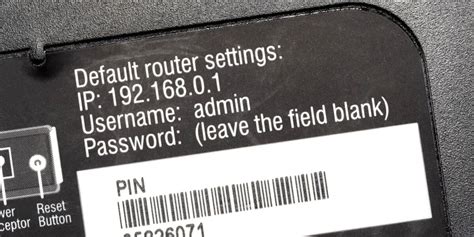
При выборе имени SSID следует учитывать несколько рекомендаций:
- Избегайте использования стандартных и распространенных имен, таких как "wifi" или "linksys". Эти имена, скорее всего, уже заняты и могут вызвать путаницу.
- Избегайте использования личных данных, таких как имя или адрес. Это может предоставить злоумышленникам дополнительную информацию о вас.
- Используйте эффективное и запоминающееся имя, чтобы вашим пользователям было легко находить вашу сеть.
- Избегайте использования специальных символов и пробелов в имени SSID, так как не все устройства могут правильно работать с ними.
Кроме того, можно использовать различные методы для создания уникального имени SSID:
- Добавление приставок или суффиксов к общему имени. Например, если имя сети "HomeNetwork", можно добавить приставку "My" или суффикс "WiFi", чтобы получилось "MyHomeNetwork" или "HomeNetworkWiFi".
- Использование местоположения или названия дома. Например, "ParkAvenueWiFi" или "LakeviewNetwork".
- Использование креативных или забавных имен, которые отражают вашу индивидуальность или интересы. Например, "TheWiFiZone" или "NerdsOnly".
Помните, что выбор имени SSID – это важный шаг при настройке Wi-Fi сети, который может повлиять на безопасность и удобство использования вашей сети. Следуйте рекомендациям и используйте свой творческий подход, чтобы создать уникальное и запоминающееся имя SSID для своей сети.
Включение режима скрытого SSID
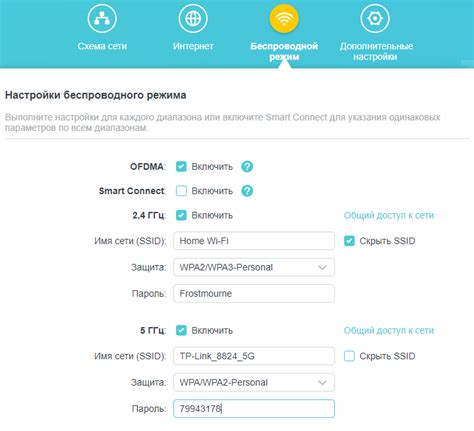
Для включения режима скрытого SSID вам потребуется выполнить следующие шаги:
| Шаг 1: | Зайдите в настройки беспроводной сети Wi-Fi на вашем роутере. |
| Шаг 2: | Найдите раздел, отвечающий за настройку SSID. |
| Шаг 3: | Выберите опцию "Скрыть SSID" или "Hide SSID". |
| Шаг 4: | Сохраните изменения и перезагрузите роутер. |
После выполнения этих шагов ваша сеть Wi-Fi будет работать в режиме скрытого SSID. Теперь для подключения к ней пользователи должны будут вручную ввести имя сети (SSID) в настройках своего устройства.
Важно отметить, что включение режима скрытого SSID не является полностью надежной мерой безопасности и может быть обойдено опытными злоумышленниками. Однако, оно может помочь предотвратить случайное подключение к вашей сети и повысить общую безопасность.
Установка безопасного пароля для SSID
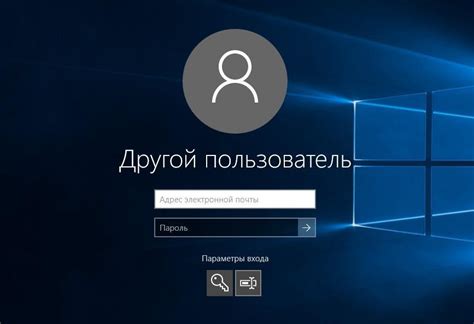
Для установки безопасного пароля, следуйте указанным ниже шагам:
- Выберите сложный пароль: Ваш пароль должен быть длинным, состоять из букв верхнего и нижнего регистров, цифр и специальных символов. Избегайте использования личной информации, такой как имя, дата рождения или номер телефона.
- Измените пароль по умолчанию: Если ваш маршрутизатор поставляется с предустановленным паролем, обязательно измените его. Предустановленные пароли широко известны и могут быть легко взломаны.
- Не делитесь паролем с незнакомыми людьми: Пароль к вашей Wi-Fi сети должен быть известен только вам и вашим доверенным пользователям. Не разглашайте его никому, кто не нуждается в доступе к вашей сети.
- Регулярно меняйте пароль: Предпочтительно менять пароль каждые несколько месяцев, чтобы минимизировать риск взлома. Уникальный и актуальный пароль предоставляет более надежную защиту.
- Используйте шифрование: Включите шифрование Wi-Fi, такое как WPA2 или WPA3, чтобы защитить передаваемую информацию от перехвата. Хорошо настроенное шифрование сделает вашу сеть недоступной для неавторизованных пользователей.
Следуя этим рекомендациям, вы настроите безопасный пароль для SSID вашей Wi-Fi сети, повысив безопасность и защиту подключенных к ней устройств.
Изменение стандартного SSID
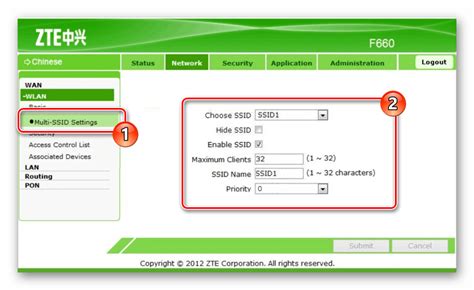
При настройке Wi-Fi сети важно изменить стандартное имя (SSID) сети, чтобы повысить безопасность и улучшить идентификацию вашей сети. В этом разделе мы расскажем, как изменить стандартный SSID на своем Wi-Fi роутере.
- Войдите в административную панель вашего Wi-Fi роутера. Обычно для этого необходимо открыть браузер и ввести IP-адрес роутера в адресную строку.
- Войдите в настройки Wi-Fi сети. Обычно раздел настроек Wi-Fi находится в главном меню административной панели.
- Найдите поле с названием SSID или имя сети. В этом поле вы можете ввести новое имя для своей Wi-Fi сети.
- Введите новое имя для своей Wi-Fi сети. Обычно SSID должен состоять из латинских букв, цифр и специальных символов.
- Сохраните изменения, нажав кнопку "Применить" или "Сохранить".
После сохранения изменений ваш Wi-Fi роутер будет использовать новый SSID. Убедитесь, что устройства, подключенные к Wi-Fi сети, также обновили свое подключение, чтобы использовать новое имя сети.
Установка специальных символов в SSID
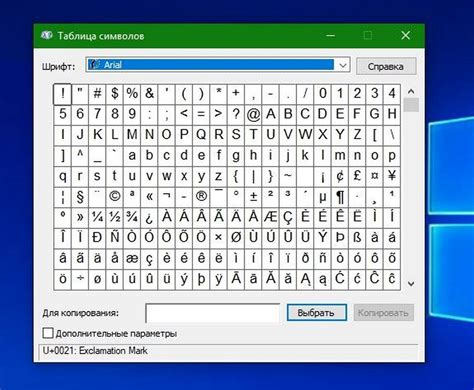
Для установки специальных символов в SSID можно использовать следующие шаги:
- Выберите подходящий символ: специальные символы могут включать буквы верхнего и нижнего регистра, цифры и некоторые специальные символы, такие как !, @, #, $, % и другие.
- Изучите документацию своего роутера: некоторые роутеры имеют ограничения на типы символов, которые можно использовать в SSID. Узнайте, какие символы разрешены и как их использовать.
- Откройте страницу настройки роутера: введите IP-адрес роутера в адресную строку браузера и затем введите имя пользователя и пароль для входа на страницу настройки. Обычно эти данные по умолчанию указываются на дне роутера или в его руководстве.
- Перейдите на вкладку "Настройки Wi-Fi": в настройках роутера найдите вкладку, которая отвечает за настройку Wi-Fi. Обычно она называется "Wireless" или "Wi-Fi Settings".
- Измените SSID: найдите поле, в котором указывается SSID, и введите нужные символы. Обратите внимание на ограничения, если такие есть, и убедитесь, что вводимый SSID соответствует требованиям.
- Сохраните настройки: после внесения необходимых изменений в SSID нажмите кнопку "Сохранить" или "Применить", чтобы применить новые настройки. Роутер может перезагрузиться, чтобы изменения вступили в силу.
Установка специальных символов в SSID может обеспечить дополнительную безопасность вашей Wi-Fi сети и уменьшить риск несанкционированного доступа к вашему роутеру. Тем не менее, помните, что сложные SSID могут быть сложнее запомнить и могут вызвать проблемы с подключением некоторых устройств.
Избегайте повторения SSID

Чтобы избежать повторения SSID, рекомендуется следующее:
| Шаг 1: | Выберите уникальное имя SSID для вашей сети Wi-Fi. Оно должно быть легко запоминающимся и уникальным для вашего домашнего или офисного использования. |
| Шаг 2: | Убедитесь, что ваше устройство роутера или точки доступа поддерживает возможность настройки уникального SSID. |
| Шаг 3: | Войдите в настройки роутера или точки доступа с помощью веб-интерфейса. Откройте страницу настройки SSID. |
| Шаг 4: | Введите выбранное уникальное имя SSID в поле соответствующей настройки. |
| Шаг 5: | Сохраните изменения и перезагрузите роутер или точку доступа. |
После выполнения этих шагов ваша сеть Wi-Fi будет иметь уникальный SSID, что сделает процесс подключения удобным и предотвратит возможные проблемы совместного использования.
Регулярное обновление SSID
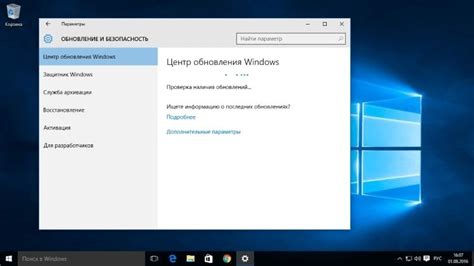
Следующие рекомендации помогут вам правильно обновлять SSID вашей Wi-Fi сети:
1. Измените SSID после установки нового маршрутизатора или точки доступа.
По умолчанию новое сетевое устройство имеет стандартный SSID, что делает его легко уязвимым для атак. Чтобы уменьшить риск вторжения в вашу Wi-Fi сеть, обязательно измените SSID сразу после установки.
2. Регулярно меняйте SSID.
Меняйте SSID вашей Wi-Fi сети по крайней мере раз в несколько месяцев. Это поможет предотвратить атаки, связанные с различными слабостями безопасности, к которым могут быть уязвимы старые SSID.
3. Используйте сложные SSID.
Выбирайте сложные и уникальные SSID для вашей Wi-Fi сети. Избегайте использования общеизвестных и простых названий, таких как "Wi-Fi" или "Default". Чем сложнее SSID, тем сложнее его обнаружить и проникнуть в вашу сеть.
4. Отключите функцию отображения SSID.
Если вам необходимо усилить безопасность вашей Wi-Fi сети, вы можете отключить функцию отображения SSID на вашем маршрутизаторе или точке доступа. Это сделает вашу сеть невидимой для большинства устройств.
Следуя этим рекомендациям, вы сможете регулярно обновлять SSID вашей Wi-Fi сети, улучшая ее безопасность и надежность. Защита вашей сети от внешних угроз – залог спокойствия и комфорта при работе с интернетом.
Установка SSID для разных частотных диапазонов
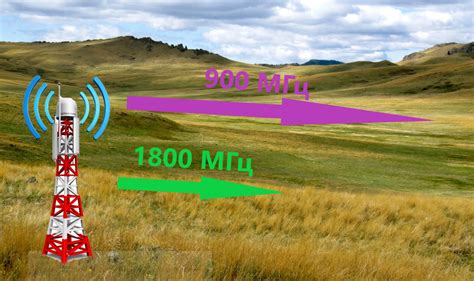
При настройке Wi-Fi сети, вы можете установить разные SSID для 2,4 ГГц и 5 ГГц частотных диапазонов. Это позволяет различать и выбирать подключение в зависимости от вашего устройства и его возможностей.
Для установки SSID для разных частотных диапазонов вам понадобится доступ к настройкам маршрутизатора или точки доступа Wi-Fi.
Шаг 1: Войдите в панель управления маршрутизатором или точкой доступа, введя IP-адрес веб-интерфейса поставщика вашего Wi-Fi.
Шаг 2: Перейдите в раздел настроек Wi-Fi или сетевых подключений.
Шаг 3: Найдите настройку SSID для 2,4 ГГц частотного диапазона и введите желаемое имя для своей сети. Можно использовать любое уникальное имя, которое будет отображаться при выборе сети Wi-Fi.
Шаг 4: Найдите настройку SSID для 5 ГГц частотного диапазона и введите другое уникальное имя для вашей сети.
Шаг 5: Сохраните изменения и перезапустите маршрутизатор или точку доступа Wi-Fi, чтобы активировать новые настройки.
После завершения этих шагов, ваша Wi-Fi сеть будет иметь два отдельных SSID для разных частотных диапазонов. Это позволит вам легко выбирать соединение, в зависимости от возможностей вашего устройства и текущей ситуации.
Примечание: При выборе SSID, рекомендуется использовать уникальные и неочевидные имена, чтобы обеспечить безопасность вашей сети. Также, помните, что настройки SSID могут отличаться в зависимости от модели маршрутизатора или точки доступа Wi-Fi.
Конфигурирование SSID для гостевой сети
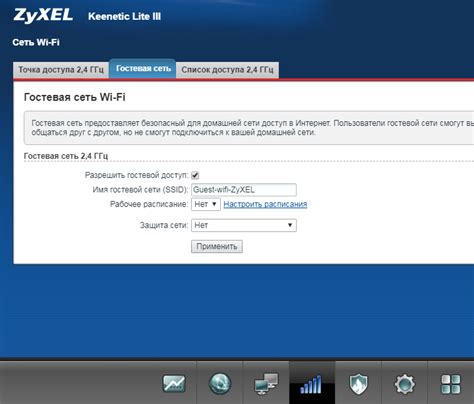
Вот шаги, которые необходимо выполнить для конфигурирования SSID для гостевой сети:
| 1. | Войдите в настройки маршрутизатора, введя IP-адрес маршрутизатора в веб-браузере. |
| 2. | Найдите раздел «Wi-Fi» или «Сеть» в настройках маршрутизатора. |
| 3. | Создайте новый SSID для гостевой сети. Выберите уникальное название, отличное от основной сети. |
| 4. | Настройте меры безопасности, такие как шифрование и пароль, для гостевой сети. |
| 5. | Проверьте, есть ли функции ограничения доступа к ресурсам для гостевой сети. Некоторые маршрутизаторы позволяют ограничить доступ к другим устройствам в основной сети. |
| 6. | Сохраните изменения и перезагрузите маршрутизатор. Гостевая сеть теперь будет доступна для подключения. |
Чтобы подключиться к гостевой сети, гости должны выбрать эту сеть из списка Wi-Fi на своем устройстве и ввести пароль, если он настроен.
Конфигурирование SSID для гостевой сети является важным шагом для обеспечения безопасности вашей основной сети. Она также позволяет гостям получить доступ к Интернету, не раскрывая вашу основную сеть. Не забудьте применить соответствующие меры безопасности и ограничения доступа для гостевой сети, чтобы защитить свои данные.
Менеджеры SSID для управления сетями
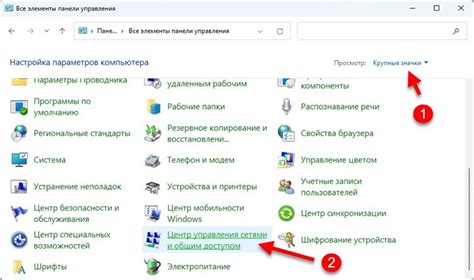
Для настройки SSID сети Wi-Fi существует несколько удобных менеджеров, которые позволяют легко управлять и настраивать параметры сети. Эти инструменты облегчают работу с Wi-Fi, предоставляя возможность изменять имя сети, управлять доступом пользователей, контролировать скорость передачи данных и многое другое.
Один из популярных менеджеров SSID - это NetSpot. Он обладает простым и интуитивно понятным интерфейсом, что позволяет даже неопытному пользователю легко настроить и управлять сетью Wi-Fi. Благодаря NetSpot вы можете изменить имя сети, установить пароль, настроить расписание работы сети, а также проводить анализ качества Wi-Fi сигнала.
Еще одним менеджером SSID является inSSIDer. Он имеет множество полезных функций для настройки сети Wi-Fi. С помощью inSSIDer можно отслеживать каналы сети, оценивать сигналы разных точек доступа, анализировать качество соединения и многое другое. Этот менеджер поможет улучшить качество Wi-Fi сети и сделает работу с ней более удобной.
Если вы ищете менеджер SSID с более продвинутыми возможностями, то Mac OS X Airport Utility - отличный вариант для вас. Этот менеджер предоставляет широкие возможности для настройки и управления сетью Wi-Fi. Вы можете изменить не только имя сети и пароль, но и настроить маршрутизацию, отслеживать активность устройств в сети, а также настраивать безопасность и маршрутизацию.
Таким образом, использование менеджеров SSID значительно облегчает работу сетевых администраторов и пользователям, которые хотят настроить и управлять своей сетью Wi-Fi. Установите один из этих инструментов, чтобы получить доступ ко всем возможностям управления и настройки SSID!